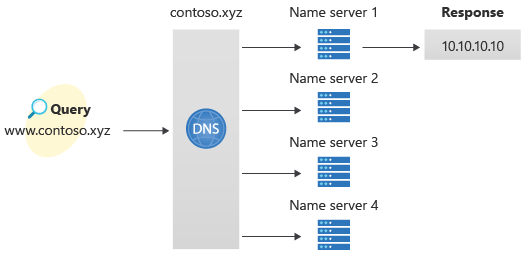Snabbstart: Skapa en Azure DNS-zon och post med Azure CLI
Den här artikeln visar hur du skapar din första DNS-zon och DNS-post med hjälp av Azure CLI, som är tillgängligt för Windows, Mac och Linux. Du kan även utföra de här stegen med Azure-portalen eller Azure PowerShell.
En DNS-zon används som värd för DNS-posterna för en viss domän. Om du vill låta Azure DNS vara värd för din domän så måste du skapa en DNS-zon för det domännamnet. Varje DNS-post för din domän skapas sedan i den här DNS-zonen. Om du vill publicera din DNS-zon på Internet måste du konfigurera namnservrarna för domänen. Dessa steg beskrivs nedan.
Azure DNS stöder även privata DNS-zoner. Mer information om privata DNS-zoner finns i Using Azure DNS for private domains (Använda Azure DNS för privata domäner). Ett exempel på hur du kan skapa en privat DNS-zon finns i Kom igång med privata Azure DNS-zoner med CLI.
Om du inte har en Azure-prenumeration skapar du ett kostnadsfritt Azure-konto innan du börjar.
Förutsättningar
Använd Bash-miljön i Azure Cloud Shell. Mer information finns i Snabbstart för Bash i Azure Cloud Shell.
Om du föredrar att köra CLI-referenskommandon lokalt installerar du Azure CLI. Om du kör i Windows eller macOS kan du köra Azure CLI i en Docker-container. Mer information finns i Så här kör du Azure CLI i en Docker-container.
Om du använder en lokal installation loggar du in på Azure CLI med hjälp av kommandot az login. Slutför autentiseringsprocessen genom att följa stegen som visas i terminalen. Andra inloggningsalternativ finns i Logga in med Azure CLI.
När du uppmanas att installera Azure CLI-tillägget vid första användningen. Mer information om tillägg finns i Använda tillägg med Azure CLI.
Kör az version om du vill hitta versionen och de beroende bibliotek som är installerade. Om du vill uppgradera till den senaste versionen kör du az upgrade.
- Den här artikeln kräver version 2.0.4 eller senare av Azure CLI. Om du använder Azure Cloud Shell är den senaste versionen redan installerad.
Skapa resursgruppen
Innan du skapar DNS-zonen skapar du en resursgrupp som ska innehålla DNS-zonen:
az group create --name MyResourceGroup --location "East US"
Skapa en DNS-zon
En DNS-zon skapas med hjälp av kommandot az network dns zone create. Om du vill se hjälpen för det här kommandot skriver du az network dns zone create -h.
I följande exempel skapas en DNS-zon med namnet contoso.xyz i resursgruppen MyResourceGroup. Använd exemplet när du vill skapa en DNS-zon, och ersätt värdena med dina egna.
az network dns zone create -g MyResourceGroup -n contoso.xyz
Skapa en DNS-post
Skapa en DNS-post genom att använda kommandot az network dns record-set [record type] add-record. Hjälp om A-poster finns i azure network dns record-set A add-record -h.
I följande exempel skapas en post med det relativa namnet "www" i DNS-zonen "contoso.xyz" i resursgruppen "MyResourceGroup". Det fullständigt kvalificerade namnet på postuppsättningen är "www.contoso.xyz". Posttypen är "A", med IP-adressen "10.10.10.10" och ett standard-TTL på 3 600 sekunder (1 timme).
az network dns record-set a add-record -g MyResourceGroup -z contoso.xyz -n www -a 10.10.10.10
Visa poster
Om du vill visa en lista med DNS-poster i din zon kör du:
az network dns record-set list -g MyResourceGroup -z contoso.xyz
Testa namnmatchningen
Nu när du har en DNS-testzon med en ”A”-testpost kan du testa namnmatchningen med ett verktyg som heter nslookup.
Så här testar du DNS-namnmatchning:
Kör följande cmdlet för att hämta listan över namnservrar för din zon:
az network dns record-set ns show --resource-group MyResourceGroup --zone-name contoso.xyz --name @Kopiera ett av namnservernamnen från utdata från föregående steg.
Öppna en kommandotolk och kör följande kommando:
nslookup www.contoso.xyz <name server name>Till exempel:
nslookup www.contoso.xyz ns1-08.azure-dns.com.Du bör se något som liknar följande skärm:
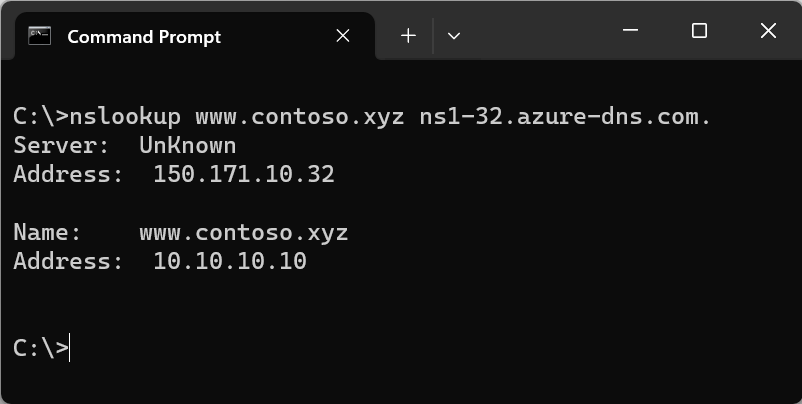
Värdnamnet www.contoso.xyz matchar till 10.10.10.10, precis enligt din konfiguration. Resultatet verifierar att namnmatchningen fungerar korrekt.
Rensa resurser
Du kan ta bort alla resurser som skapats i den här snabbstarten när de inte behövs längre genom att ta bort resursgruppen:
az group delete --name MyResourceGroup
Nästa steg
Nu när du har skapat din första DNS-zon och DNS-post med hjälp av Azure CLI kan du skapa poster för en webbapp i en anpassad domän.